Οι φωτογραφίες μπορούν να ληφθούν οπουδήποτε και οποτεδήποτε για αμέτρητους λόγους και σκοπούς. Μερικά άτομα τα αποθηκεύουν στις συσκευές τους, όπως smartphone και υπολογιστές. Ωστόσο, ορισμένοι προτιμούν να εκτυπώνουν τις εικόνες και να τις κρατούν στο σπίτι. Μερικοί φοβούνται να διαγράψουν ή να καταστρέψουν τα αρχεία κατά λάθος.
Καθώς ο χρόνος κυλά, δεν μπορούμε να προσέχουμε τις εικόνες περιστασιακά γιατί πρέπει να κάνουμε τα απαραίτητα. Τι γίνεται όμως αν οι φωτογραφίες είναι κατεστραμμένες ή είναι ήδη παλιές; Τα μάτια προς τα εδώ! Αυτή η ανάρτηση θα σας δείξει μερικά δωρεάν αποκατάσταση φωτογραφιών εργαλεία και τεχνικές. Περιλαμβάνει διαδικτυακά εργαλεία, λογισμικό με δυνατότητα λήψης και φυσικά καταστήματα. Κάντε κύλιση προς τα κάτω για να δείτε περισσότερες λεπτομέρειες σχετικά με το θέμα.
- Μέρος 1: Τι είναι η αποκατάσταση παλαιών φωτογραφιών;
- Μέρος 2: Επαναφορά παλαιών φωτογραφιών με Photoshop
- Μέρος 3: Ο καλύτερος τρόπος για να επαναφέρετε παλιές φωτογραφίες δωρεάν online
- Μέρος 4: Επαναφορά στην αποκατάσταση φωτογραφιών κοντά σας
- Μέρος 5: Συχνές ερωτήσεις σχετικά με την αποκατάσταση παλιών φωτογραφιών
Μέρος 1: Τι είναι η αποκατάσταση παλαιών φωτογραφιών;
Η αποκατάσταση παλαιών φωτογραφιών αναφέρεται στις διαδικασίες επισκευής που χρησιμοποιούνται για κατεστραμμένες εικόνες. Μπορεί να γίνει χρησιμοποιώντας δύο διαφορετικές μεθόδους: παραδοσιακή και ψηφιακή. Συνεχίστε να διαβάζετε για να μάθετε για τις διαφορές και τις διαδικασίες τους.
Οι εικόνες καταγράφονται χρησιμοποιώντας συσκευές που περιέχουν κάμερες. Άλλα άτομα προτιμούν να τα εκτυπώνουν σε σκληρό χαρτί και να τα διατηρούν σε χώρο ή αποθήκη. Η ακατάλληλη αποθήκευση μπορεί να καταστρέψει τις φωτογραφίες. Σε αυτό το είδος ζητήματος, απαιτείται μια παραδοσιακή μέθοδος αποκατάστασης. Οι ειδικοί θα καθαρίσουν, θα ισοπεδώσουν, θα διορθώσουν τα σκισίματα ή θα συντρίψουν και θα ρετουσάρουν τη φωτογραφία στο χαρτί.
Αντίθετα, οι εικόνες μπορούν επίσης να αποθηκευτούν στους υπολογιστές σας και σε άλλες συσκευές, η οποία είναι η πιο χρησιμοποιούμενη τεχνική σήμερα. Ωστόσο, τα αναφερόμενα αρχεία δεν είναι ασφαλή από ζημιά σε αυτήν την κατάσταση. Η ποιότητά τους μπορεί επίσης να είναι ελαττωματική λόγω συμπίεσης, κακόβουλου λογισμικού και πολλά άλλα. Μπορείτε να επαναφέρετε παλιές φωτογραφίες χρησιμοποιώντας ψηφιακές μεθόδους, όπως διαδικτυακά εργαλεία αναβάθμισης εικόνας.
Μέρος 2: Επαναφορά παλαιών φωτογραφιών με Photoshop
Επαναφέρετε φωτογραφίες με το Photoshop για να απολαύσετε την καλύτερη διαδικασία σε υπολογιστές. Αυτό το εργαλείο είναι προσβάσιμο για λειτουργικά συστήματα Windows και macOS. Διαθέτει πολύπλοκα εργαλεία που είναι ωφέλιμα για τους ειδικούς συντάκτες αλλά είναι εφιάλτης για τους χρήστες που κάνουν πρώτη φορά. Ορισμένες από τις δυνατότητες του για την επεξεργασία εικόνων απαιτούν επαγγελματικές δεξιότητες.
Αλλά δεν υπάρχει τίποτα ανησυχητικό για την επαναφορά των φωτογραφιών. Αυτό το λογισμικό προσφέρει μια δυνατότητα σάρωσης για τη λήψη φωτογραφιών ή τη μεταφόρτωσή τους ψηφιακά. Είναι σαν να αντιγράφετε τις πρωτότυπες φωτογραφίες στον υπολογιστή. μπορείτε να τα επεξεργαστείτε με βάση τις προτιμήσεις σας. Μπορεί να φοβάστε να χρησιμοποιήσετε αυτό το εργαλείο λόγω της τρομακτικής διεπαφής του. Μην ανησυχείτε άλλο και ακολουθήστε τα παρακάτω αναλυτικά βήματα.
Βήμα 1Κάντε λήψη, ρύθμιση και εκκίνηση του λογισμικού στον υπολογιστή σας. Στη συνέχεια, θα σας επιτραπούν όλα τα δικαιώματα που απαιτεί το λογισμικό. Αρχικά, εξοικειωθείτε με τη διεπαφή για να βεβαιωθείτε ότι τα χαρακτηριστικά είναι εμφανή. Αργότερα, βεβαιωθείτε ότι έχετε σαρώσει τις εικόνες υψηλής ποιότητας πριν τις ανεβάσετε στο λογισμικό.
Βήμα 2Κάντε κλικ στο Αρχείο κουμπί πάνω αριστερά. η οθόνη θα εμφανίσει αναπτυσσόμενες επιλογές. Επίλεξε το Νευρωνικά φίλτρα κουμπί για να δείτε τη λίστα χαρακτηριστικών στα δεξιά.
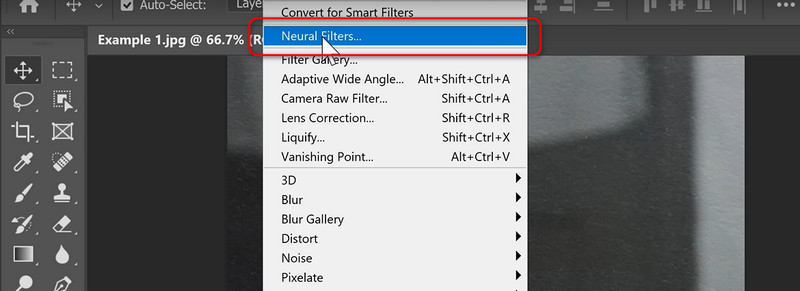
Βήμα 3Στη συνέχεια, επιλέξτε το Αποκατάσταση φωτογραφιών και προσαρμόστε τις ρυθμίσεις σύμφωνα με τις προτιμήσεις σας. Κάντε κλικ στο Εντάξει κουμπί για να αποθηκεύσετε τις αλλαγές για τις εικόνες. Αργότερα, επιλέξτε το Μερίδιο κουμπί στην επάνω δεξιά γωνία της κύριας διεπαφής για να αποθηκεύσετε τη φωτογραφία που έχετε επαναφέρει στον υπολογιστή σας.
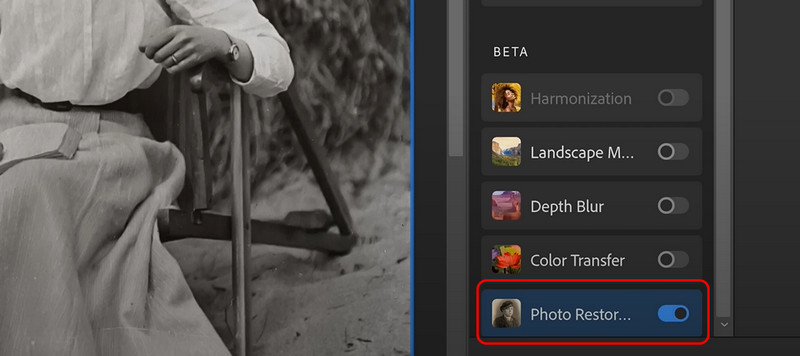
Μέρος 3: Ο καλύτερος τρόπος για να επαναφέρετε παλιές φωτογραφίες δωρεάν online
Η λήψη ενός εργαλείου τρίτου κατασκευαστή είναι πολύ πιο απαιτητική επειδή απαιτεί αμέτρητα δικαιώματα από τους υπολογιστές σας. Επιπλέον, προσφέρουν μόνο μια δοκιμαστική έκδοση και πρέπει να πληρώσετε ένα πρόγραμμα μετά. Μάτια εδώ! Τα δύο κορυφαία εργαλεία για την ηλεκτρονική αποκατάσταση παλαιών φωτογραφιών παρατίθενται σε αυτήν την ενότητα. Ανακαλύψτε τα καθώς κάνετε κύλιση παρακάτω.
1. AVAide Image Upscaler
AVAide Image Upscaler μπορείτε να επαναφέρετε παλιές φωτογραφίες online δωρεάν! Αυτό το πρόγραμμα εστιάζει στη διόρθωση των θαμπών φωτογραφιών και στην αύξηση της ποιότητάς τους για να κάνει τις παλιές φωτογραφίες να φαίνονται νέες. Το καλό είναι ότι η τεχνητή νοημοσύνη υποστηρίζει την αναβάθμιση των παλιών φωτογραφιών σας. Υποστηρίζει επίσης μια λειτουργία μεγέθυνσης εικόνων με ένα κλικ έως και 8×. Το διαδικτυακό εργαλείο διασφαλίζει ότι οι παλιές φωτογραφίες που ανεβάσατε δεν θα αποθηκευτούν στον ιστότοπο επειδή είναι αξιόπιστο. Επιπλέον, δεν προσθέτει υδατογράφημα στις φωτογραφίες που έχετε λάβει.
Επιπλέον, αυτό το διαδικτυακό εργαλείο υποστηρίζει την αποκατάσταση φωτογραφιών μπάνιου. Ακολουθήστε τις παρακάτω οδηγίες για περισσότερες λεπτομέρειες σχετικά με τη χρήση του διαδικτυακού εργαλείου.
Βήμα 1Μεταβείτε στον κεντρικό ιστότοπο του AVAide Image Upscaler και εισαγάγετε τις παλιές φωτογραφίες που έπρεπε να αποκατασταθούν. Επίλεξε το Διάλεξε φωτογραφία και επιλέξτε τις εικόνες στο άλμπουμ του υπολογιστή. Στη συνέχεια, κάντε κλικ στο Ανοιξε κουμπί για να ολοκληρώσετε τη διαδικασία. Εναλλακτικά, μπορείτε να τα εισαγάγετε σύροντας και αποθέτοντας τις εικόνες.
Βήμα 2Αργότερα, θα εμφανιστεί η προεπισκόπηση στα δεξιά. Μην ανησυχείς. Το υδατογράφημα θα αφαιρεθεί αφού αποθηκεύσετε τις εικόνες.
Βήμα 3Προτού αποθηκεύσετε τη φωτογραφία που έχετε επαναφέρει, ορίστε τις ρυθμίσεις της, συμπεριλαμβανομένης της μεγέθυνσης. Στη συνέχεια, κάντε κλικ στο Σώσει κουμπί κάτω δεξιά για να διατηρήσετε τις φωτογραφίες στον υπολογιστή σας.
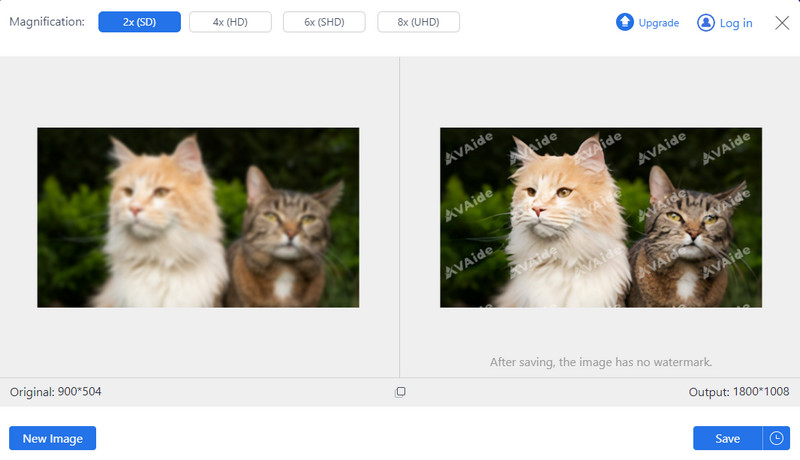
2. ImgUpscaler
Το ImgUpscaler μπορεί επίσης να είναι μια εναλλακτική λύση στο καλύτερο εργαλείο παραπάνω για μελλοντική αναφορά. Μπορεί να επαναφέρει παλιές φωτογραφίες στο διαδίκτυο, αλλά δεν είναι δωρεάν. Πρέπει να αποφύγετε ένα από τα σχέδιά τους για αποθήκευση της φωτογραφίας που έχει αποκατασταθεί και άλλες δυνατότητες που προσφέρει το διαδικτυακό εργαλείο. Επιπλέον, το πρόγραμμα υποστηρίζει μόνο μορφές εικόνας JPG και PNG.
Επιπλέον, το μέγιστο μέγεθος που σας επιτρέπει να εισάγετε είναι 5MB ή 1000px. Επίσης, δεν υποστηρίζει μαζική αποκατάσταση, κάτι που μπορεί να είναι άβολο εάν επεξεργαστείτε πολλές παλιές φωτογραφίες. Ανατρέξτε στον αναλυτικό οδηγό παρακάτω για να μάθετε πώς να χρησιμοποιείτε αυτό το πρόγραμμα.
Βήμα 1Αναζητήστε τον επίσημο ιστότοπο του ImgUpscaler. Βρείτε τις παλιές φωτογραφίες που προτιμάτε να επαναφέρετε στο άλμπουμ του υπολογιστή σας. Σύρετε και αποθέστε το στο λογισμικό για να τα εισαγάγετε. Μπορείτε επίσης να κάνετε κλικ στο Κάντε κλικ ή Σύρετε και αποθέστε εικόνες κουμπί και ανεβάστε τα.
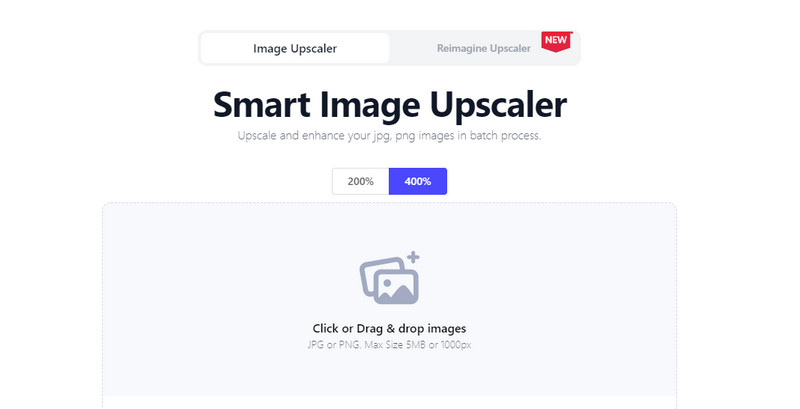
Βήμα 2Η εικόνα θα εμφανιστεί στο κάτω μέρος της οθόνης. Κάντε κλικ στο Ξεκινήστε όλα κουμπί κάτω αριστερά για να επαναφέρετε τη φωτογραφία. Στη συνέχεια, το πρόγραμμα θα επεξεργαστεί τις παλιές φωτογραφίες. Μόλις ολοκληρωθεί, μπορείτε να επεξεργαστείτε την εικόνα του προϊόντος χρησιμοποιώντας τις βασικές δυνατότητες επεξεργασίας του διαδικτυακού εργαλείου. Αργότερα, αποθηκεύστε τη φωτογραφία στον υπολογιστή σας για να ολοκληρώσετε τη διαδικασία.
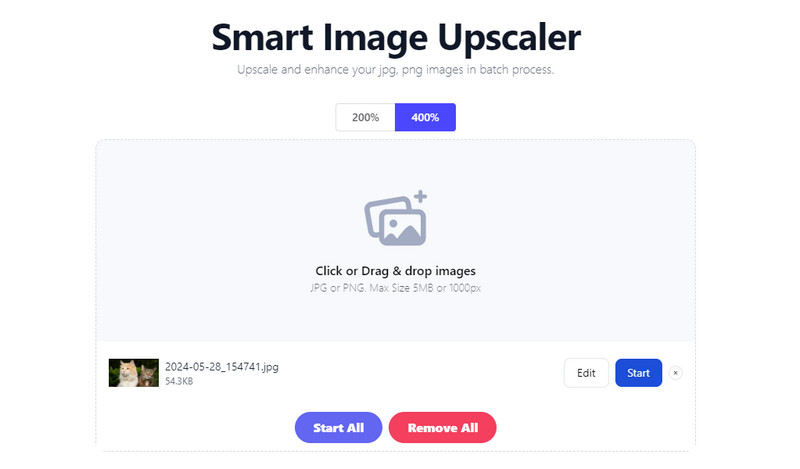
Μέρος 4: Επαναφορά στην αποκατάσταση φωτογραφιών κοντά σας
Εκτός από διαδικτυακά εργαλεία, μπορείτε επίσης να επισκεφτείτε το πλησιέστερο πάγκο αποκατάστασης φωτογραφιών στην τοποθεσία σας. Ο καλύτερος τρόπος για να εντοπίσετε ένα είναι μέσω των προτάσεων των φίλων ή της οικογένειάς σας. Εάν δεν αντιμετωπίζουν αυτό το πρόβλημα, η αναζήτηση για τη λέξη-κλειδί Photo Restoration Near Me είναι καλύτερη. Μπορείτε να χρησιμοποιήσετε ένα από τα προγράμματα περιήγησης ιστού στις συσκευές σας, όπως smartphone και υπολογιστές.
Ωστόσο, ορισμένοι επαγγελματίες προσφέρουν αποκατάσταση φωτογραφιών σε αμέτρητους λογαριασμούς στα μέσα κοινωνικής δικτύωσης. Το Facebook, το Instagram και το TikTok είναι μερικές από τις διαθέσιμες εφαρμογές. Να είστε προσεκτικοί όταν προσλαμβάνετε κάποιον για να επισκευάσει τις παλιές σας φωτογραφίες. Είναι καλύτερα να ελέγξετε το ιστορικό τους ή να ζητήσετε το βιογραφικό τους. Είναι για την ασφάλειά σας και για να αποφύγετε την απάτη. Επίσης, σημειώστε ότι αυτές οι υπηρεσίες αποκατάστασης φωτογραφιών δεν είναι δωρεάν και κοστίζουν πολλά χρήματα.
Μέρος 5: Συχνές ερωτήσεις σχετικά με την αποκατάσταση παλιών φωτογραφιών
Τι είδους ζημιές μπορούν να επισκευαστούν;
Οι κατεστραμμένες φωτογραφίες μπορούν να επιδιορθωθούν χρησιμοποιώντας τις μεθόδους σε αυτήν την ανάρτηση. Ωστόσο, το ποσοστό επιτυχίας των διαδικασιών εξαρτάται από τη σοβαρότητα της βλάβης. Μερικά ζητήματα που μπορούν να επιδιορθωθούν είναι το ξεθώριασμα, ο αποχρωματισμός, οι ρωγμές, τα καλούπια, τα κομμάτια που λείπουν και άλλα. Μπορείτε να δοκιμάσετε να χρησιμοποιήσετε εργαλεία αποκατάστασης φωτογραφιών AI για σοβαρές περιπτώσεις. Μην το περιμένετε όμως γιατί το ποσοστό επιτυχίας είναι χαμηλό.
Πόσο διαρκεί η διαδικασία αποκατάστασης;
Το διάστημα της διαδικασίας αποκατάστασης ποικίλλει ανάλογα με τη μέθοδο που χρησιμοποιείτε. Οι παραδοσιακές μέθοδοι αποκατάστασης μπορούν να ολοκληρωθούν σε 30 λεπτά έως 1 ώρα. Αντίθετα, η ψηφιακή αποκατάσταση μπορεί να γίνει μόνο σε λίγα λεπτά και μια ώρα θα είναι το πιο εκτεταμένο διάστημα. Ωστόσο, αυτές οι εκτιμήσεις εξαρτώνται από τη σοβαρότητα των ζημιών.
Είναι καλύτερο να χρησιμοποιήσω έναν επαγγελματία για να επαναφέρω παλιές φωτογραφίες ή να το κάνω μόνος μου;
Μπορείτε να επαναφέρετε τις παλιές φωτογραφίες που περιέχουν ζημιές. Είναι οικονομικά αποδοτικό και έχετε τον έλεγχο της ποιότητας αποκατάστασης των φωτογραφιών. Ωστόσο, είναι χρονοβόρο αφού πρέπει να αποκτήσετε την ικανότητα για να το κάνετε. Γι' αυτό άλλα άτομα προτιμούν να προσλάβουν έναν επαγγελματία για να αποκαταστήσει τις παλιές τους φωτογραφίες. Μας διαβεβαιώνει ότι η ζημιά από την παλιά φωτογραφία θα διορθωθεί. Ωστόσο, η υπηρεσία δεν θα είναι δωρεάν και ακριβή.
Συμπερασματικά, αποκατάσταση φωτογραφιών επαναφέρει τις κατεστραμμένες εικόνες στις αρχικές τους ιδιότητες. Αυτή η ανάρτηση εξηγεί τους τρεις τρόπους για να το κάνετε. Μπορείτε να επεξεργαστείτε τις φωτογραφίες online ή μέσω φυσικών καταστημάτων. Το AVAide Image Upscaler είναι το πιο βολικό εργαλείο γιατί μπορεί να επαναφέρει τις παλιές σας φωτογραφίες online χωρίς χρέωση.

Η τεχνολογία AI μας θα βελτιώσει αυτόματα την ποιότητα των εικόνων σας, θα αφαιρέσει το θόρυβο και θα διορθώσει θολές εικόνες στο διαδίκτυο.
ΠΡΟΣΠΑΘΗΣΤΕ ΤΩΡΑ



